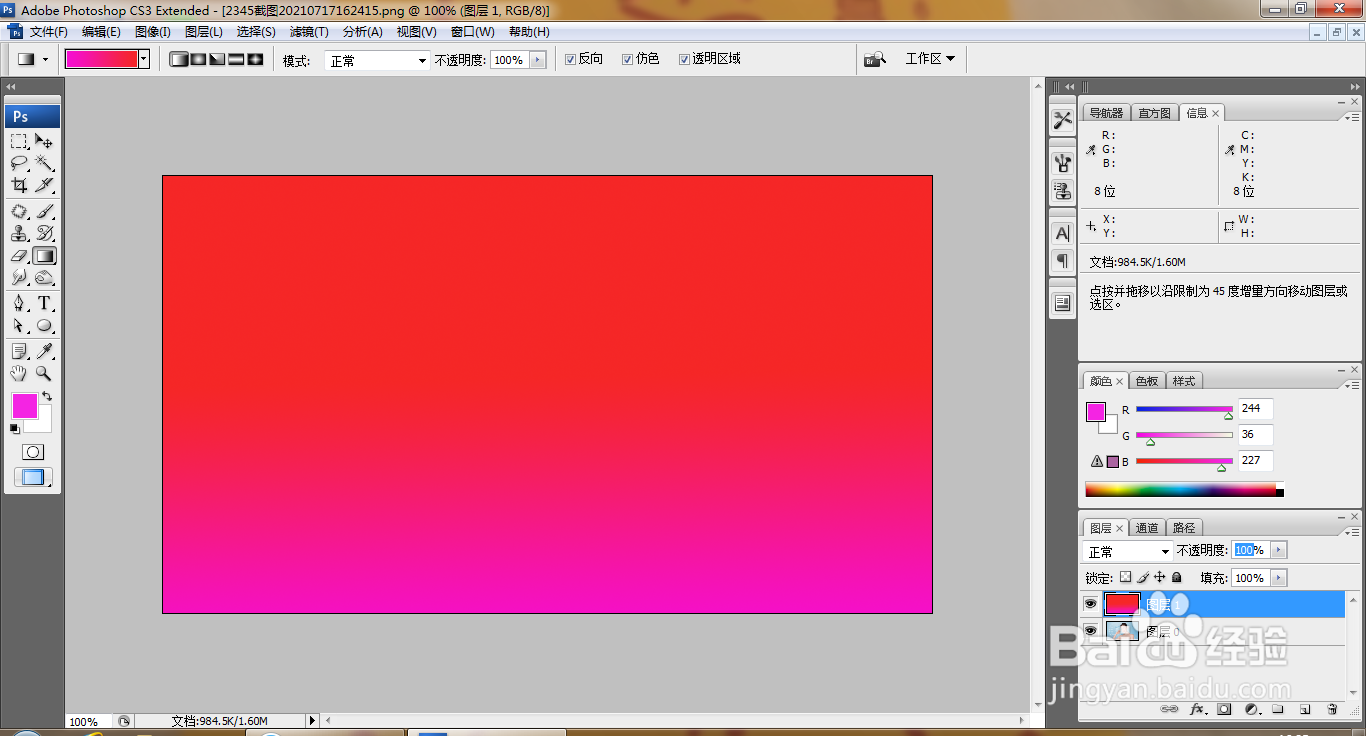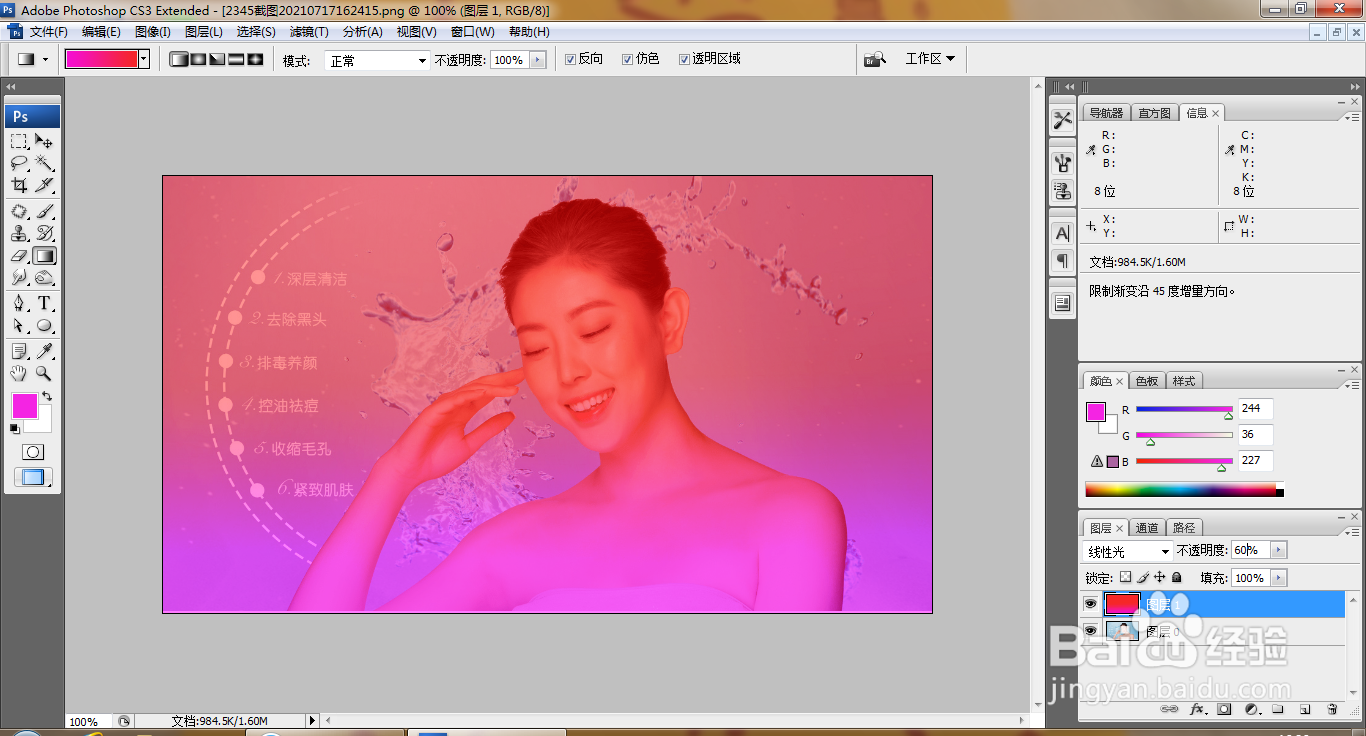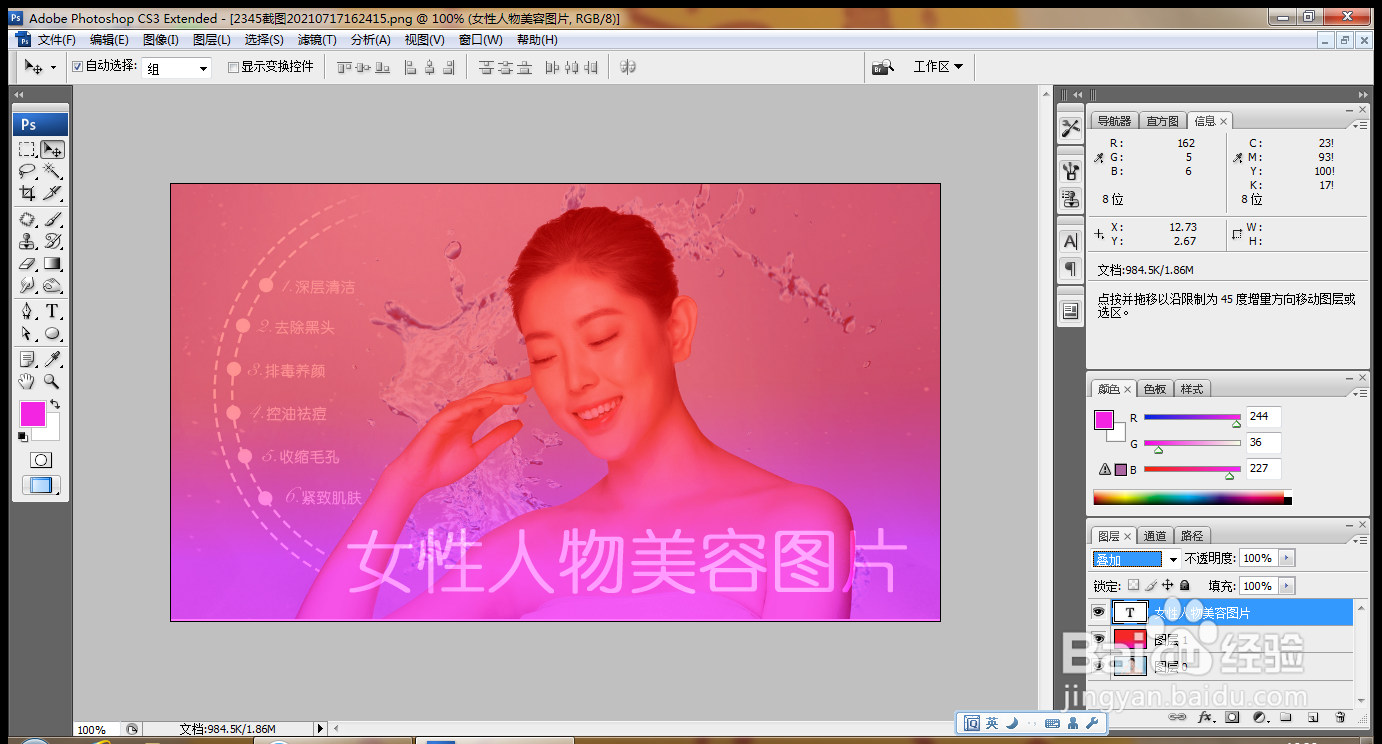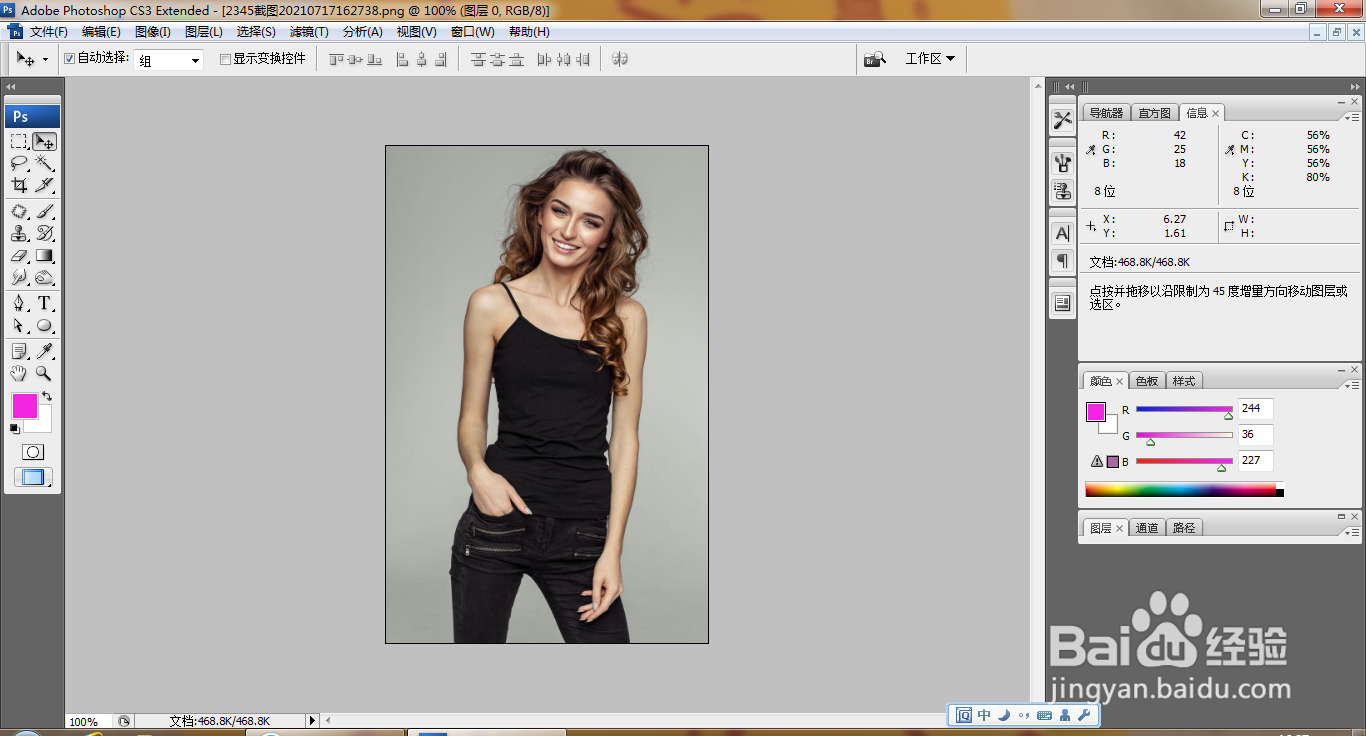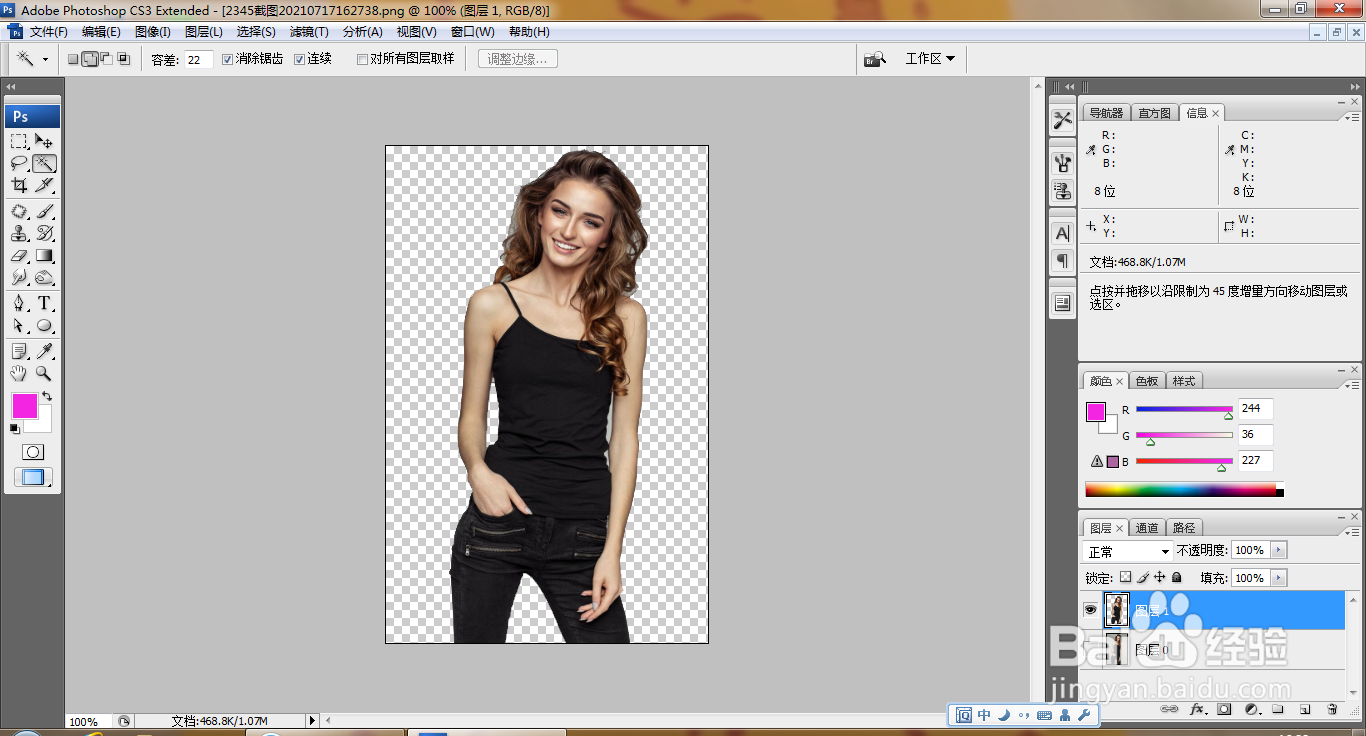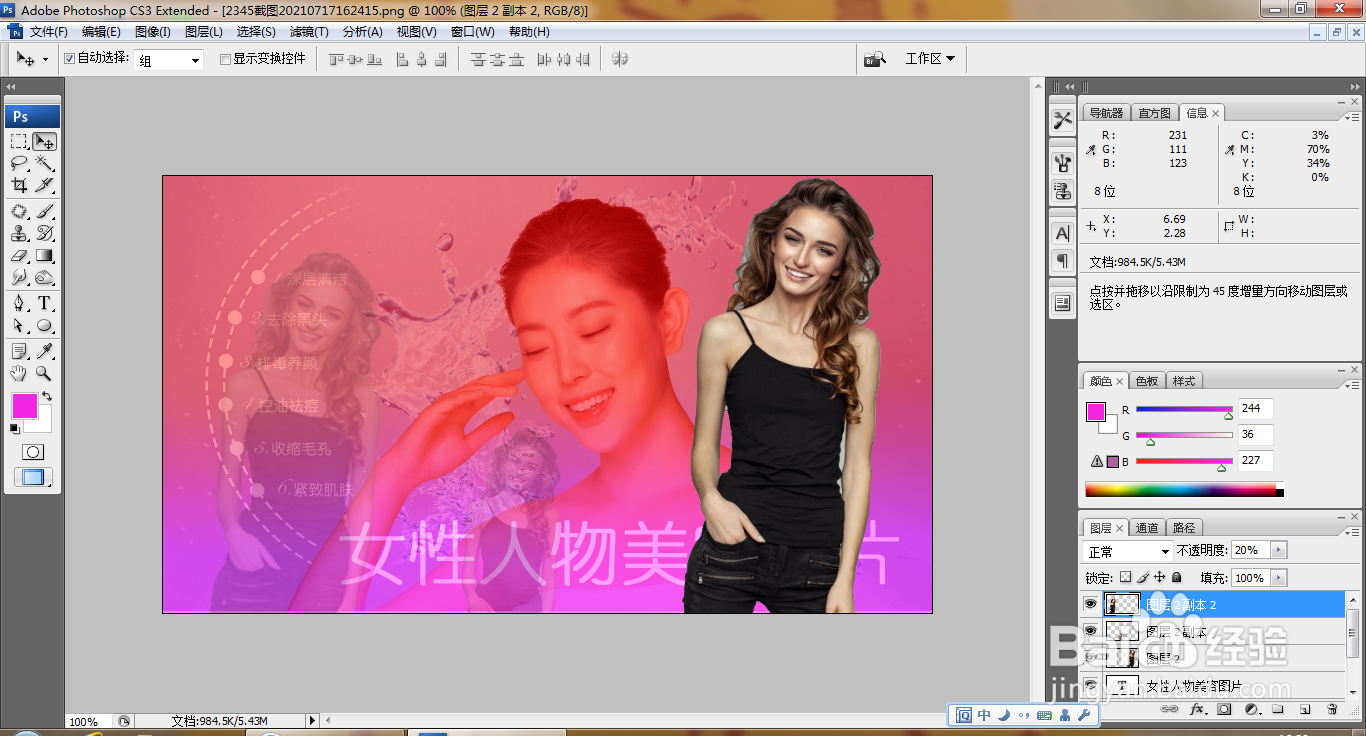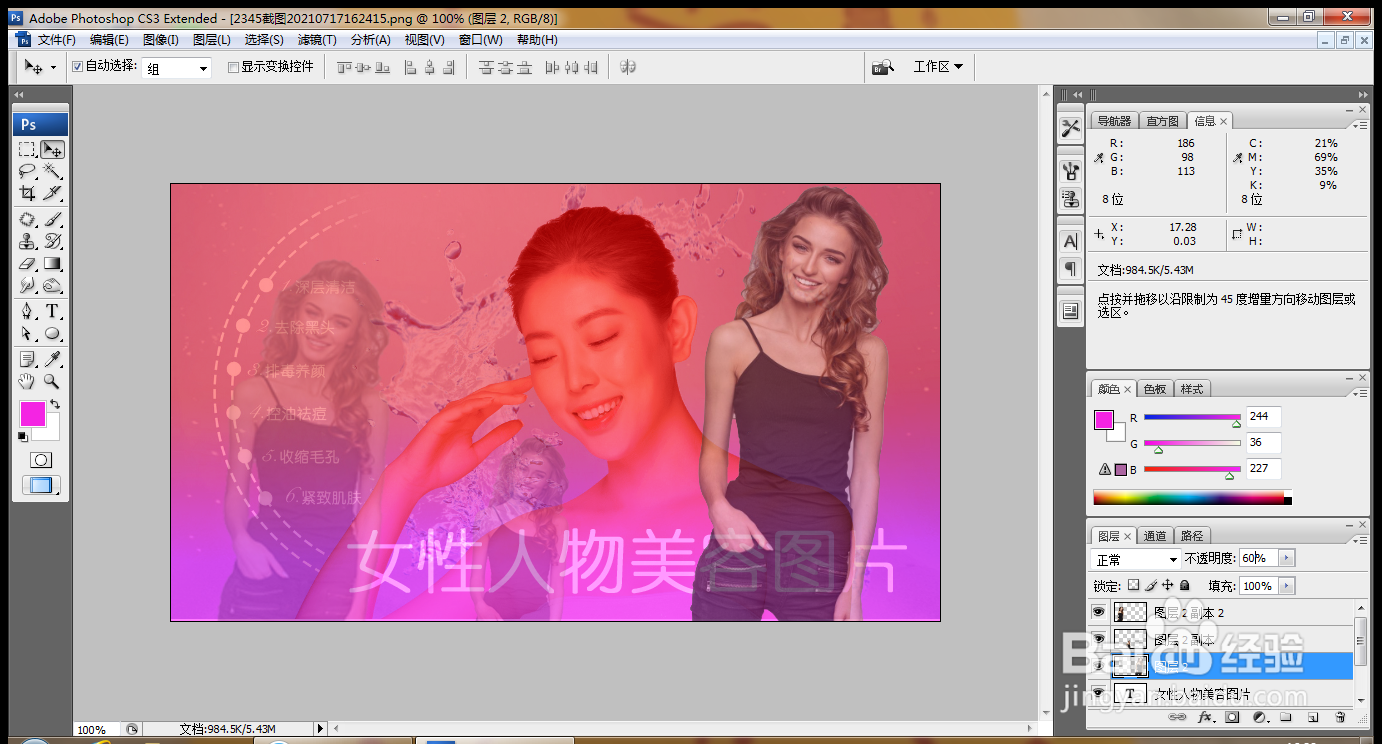如何用PS快速设计朦胧图片
1、打开PS,按ctrl+O打开一张图片,如图
2、新建图层,设置为深粉色到深红色的渐变颜色,执行渐变填充,如图
3、设置图层混合模式为线性光,设置不透明度为60%,点击确定,如图
4、选择横排文字工具,输入字体,调整字号大小,设置图层混合模式为叠加,如图
5、再次按ctrl+O打开一张图片,如图
6、选择魔棒工具,点选选区,反选,按ctrl+J提取图层,如图
7、将人像图片移动到当前图层,如图
8、继续复制图层副本,缩小图片大小,设置不透明度为20%,点击确定,如图
9、继续复制人像图片,调整图片的大小,再次设置图层不透明度为20%,点击确定,如图
10、继续选中图层,设置不透明度为60%,点击确定,如图
11、选择横排文字工具,输入字体,调整字号大小,调整字体颜色为黑色,如图
声明:本网站引用、摘录或转载内容仅供网站访问者交流或参考,不代表本站立场,如存在版权或非法内容,请联系站长删除,联系邮箱:site.kefu@qq.com。
阅读量:54
阅读量:74
阅读量:59
阅读量:95
阅读量:94